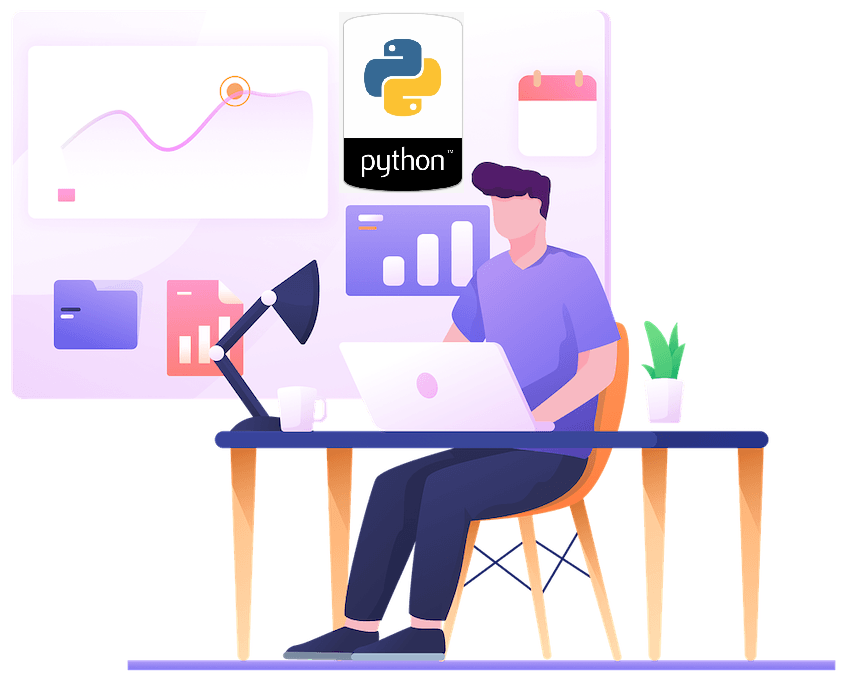
Format GLB należy do popularnych formatów plików 3D dla scen i modeli 3D, a aby je wyświetlić, musimy użyć programu Microsoft Paint 3D, Microsoft Remix 3D, Trimble 3D Warehouse lub dowolnego programu obsługującego pliki glTF . Ale z drugiej strony format plików PDF jest jednym z powszechnie obsługiwanych formatów udostępniania informacji, a wiele nowoczesnych przeglądarek internetowych może wyświetlać pliki PDF. Dlatego, biorąc pod uwagę tę łatwość, w tym artykule omówimy szczegóły konwersji GLB do PDF za pomocą języka Python, a także kroki konwersji FBX do PDF za pomocą Pythona.
- Interfejs API konwersji 3D do formatu PDF
- Konwertuj GLB na PDF za pomocą Pythona
- Konwertuj FBX na PDF za pomocą Pythona
- GLB do PDF za pomocą polecenia cURL
- FBX do PDF za pomocą polecenia cURL
Interfejs API konwersji 3D do formatu PDF
Nasze rozwiązanie oparte na REST o nazwie Aspose.3D Cloud zapewnia funkcje do generowania, odczytywania i manipulowania dokumentami 3D. Teraz, aby wykorzystać te funkcje w aplikacji Python, musimy spróbować użyć Aspose.3D Cloud SDK for Python. Pierwszym krokiem jest więc instalacja SDK, który jest dostępny do pobrania na PIP i GitHub. Wykonaj następujące polecenie w terminalu wiersza poleceń, aby zainstalować zestaw SDK:
pip install aspose3dcloud
Teraz uzyskaj spersonalizowane dane ClientID i ClientSecret, odwiedzając pulpit nawigacyjny Aspose.Cloud.
Konwertuj GLB na PDF za pomocą Pythona
Wykonaj poniższe czynności, aby załadować plik GLB z magazynu w chmurze i przekonwertować go do formatu PDF.
- Utwórz instancję ThreeDCloudApi, przekazując identyfikator klienta i klucz tajny klienta jako argumenty
- Zdefiniuj wejściową nazwę GLB, format wyjściowy jako PDF i wynikowe informacje o nazwach plików
- Na koniec wywołaj metodę postconvertbyformat(…) klasy ThreeDCloudApi, aby wykonać operację konwersji
# Więcej przykładów można znaleźć na stronie https://github.com/Aspose-3D-Cloud/aspose-3d-cloud-python
def glbToPdf():
try:
client_secret = "1c9379bb7d701c26cc87e741a29987bb"
client_id = "bbf94a2c-6d7e-4020-b4d2-b9809741374e"
# Utwórz instancję Aspose.3D Cloud
threeDCloudApi = aspose3dcloud.ThreeDCloudApi("client_credentials", client_id, client_secret)
# wprowadź plik GLB
name = "Wolf-Blender-2.82a.glb"
# wynikowy format pliku PDF
newformat = "pdf"
# nazwa wynikowego pliku PDF
newfilename = "Converted.pdf"
# ustaw flagę, aby zastąpić istniejący plik
isOverwrite = "true"
# wywołaj metodę API, aby zainicjować procedurę konwersji plików
result = threeDCloudApi.post_convert_by_format(name, newformat, newfilename, folder = None, is_overwrite = isOverwrite)
# wydrukuj wiadomość w konsoli (opcjonalnie)
print('Conversion process completed successfully !')
except ApiException as e:
print("Exception while calling 3DApi: {0}".format(e))
glbToPdf()
Konwertuj FBX na PDF za pomocą Pythona
Aby przekonwertować plik FBX przechowywany w chmurze do formatu PDF, a wynikowy plik jest również przechowywany w chmurze.
- Utwórz instancję ThreeDCloudApi, przekazując identyfikator klienta i klucz tajny klienta jako argumenty
- Określ nazwę wejściowej nazwy FBX, format wyjściowy jako PDF i wynikowe informacje o nazwach plików
- Teraz wywołaj metodę postconvertbyformat(…) klasy ThreeDCloudApi, aby wykonać operację konwersji
# Więcej przykładów można znaleźć na stronie https://github.com/Aspose-3D-Cloud/aspose-3d-cloud-python
def fbxToPdf():
try:
# Utwórz instancję Aspose.3D Cloud
threeDCloudApi = aspose3dcloud.ThreeDCloudApi("client_credentials", "bbf94a2c-6d7e-4020-b4d2-b9809741374e","1c9379bb7d701c26cc87e741a29987bb")
# wprowadź plik FBX
name = "Wolf-Blender.fbx"
# wynikowy format pliku PDF
newformat = "pdf"
# nazwa wynikowego pliku PDF
newfilename = "Converted.pdf"
# ustaw flagę, aby zastąpić istniejący plik
isOverwrite = "true"
# zainicjować operację konwersji plików
result = threeDCloudApi.post_convert_by_format(name, newformat, newfilename, folder = None, is_overwrite = isOverwrite)
# wydrukuj wiadomość w konsoli (opcjonalnie)
print('Conversion process completed successfully !')
except ApiException as e:
print("Exception while calling 3DApi: {0}".format(e))
fbxToPdf()
Przykładowe pliki użyte w powyższych przykładach można pobrać z Wolf-Blender-2.82a.glb i Wolf-Blender-Converted.fbx.
GLB do PDF za pomocą polecenia cURL
Aspose.3D Cloud jest rozwijany zgodnie z architekturą REST, więc w tej sekcji nauczymy się, jak przekonwertować GLB na PDF za pomocą poleceń cURL. Jednak pierwszym krokiem w tym procesie jest wygenerowanie tokenu dostępu JWT na podstawie poświadczeń klienta. Wykonaj następujące polecenie, aby wygenerować token.
curl -v "https://api.aspose.cloud/connect/token" \
-X POST \
-d "grant_type=client_credentials&client_id=bbf94a2c-6d7e-4020-b4d2-b9809741374e&client_secret=1c9379bb7d701c26cc87e741a29987bb" \
-H "Content-Type: application/x-www-form-urlencoded" \
-H "Accept: application/json"
Gdy już mamy token JWT, musimy wykonać następujące polecenie, aby przekonwertować GLB na format PDF.
curl -v -X POST "https://api.aspose.cloud/v3.0/3d/saveas/newformat?name=Wolf-Blender-2.82a(2).glb&newformat=PDF&newfilename=Converted.pdf&IsOverwrite=true" \
-H "accept: application/json" \
-H "authorization: Bearer <JWT Token>" \
-d{}
FBX do PDF za pomocą polecenia cURL
Wykonaj następujące polecenie, aby załadować plik FBX z magazynu w chmurze i przekształcić go w format PDF. Wynikowy plik jest następnie zapisywany w chmurze.
curl -v -X POST "https://api.aspose.cloud/v3.0/3d/saveas/newformat?name=Wolf-Blender-Converted(1).fbx&newformat=PDF&newfilename=Converted.pdf&IsOverwrite=true" \
-H "accept: application/json" \
-H "authorization: Bearer <JWT Token>" \
-d{}
Wniosek
W tym artykule zbadaliśmy szczegóły konwersji 3D na PDF, GLB na PDF i FBX na PDF za pomocą fragmentów kodu Pythona. W tym samym czasie nauczyliśmy się również, jak przekonwertować FBX na PDF za pomocą fragmentu kodu Pythona. Opracuj 3D PDF Maker, wykonując kroki, w których konwertujemy GLB i FBX do PDF za pomocą poleceń cURL. Ponadto API oferuje również funkcję konwersji FBX do OBJ, OBJ do FBX lub zapisywania FBX do formatu STL. Użyj interfejsu API, aby przekonwertować przykładowe pliki Mercedes glb lub glb 250 itp. do żądanego formatu wyjściowego.
Pamiętaj, że Przewodnik dla programistów jest doskonałym źródłem informacji o niesamowitych możliwościach oferowanych przez pakiet SDK. W przypadku napotkania jakichkolwiek problemów podczas korzystania z API, skontaktuj się z nami za pośrednictwem darmowego forum wsparcia.
Powiązane artykuły
Radzimy również odwiedzić poniższy link, aby uzyskać więcej informacji na temat: